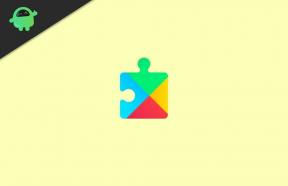Sådan løses gemte data beskadiget eller spil nedbrud i Rocket League
Spil / / August 05, 2021
Psyonix har udviklet og frigivet Rocket League spil i 2015, der tilbyder et køretøjsbaseret fodboldvideospil tilgængeligt til pc, PS4, Nintendo Switch, Xbox One, Linux, Mac. Nu kan nogle af PS4-brugerne få PS4-data eller databaseskadet fejl, mens de spiller et bestemt spil. Det samme gælder for Rocket League, og mange spillere får Save Data Corrupt eller Game Crashes i Rocket League.
Så hvis i tilfælde af, at du også er et af ofrene og ikke kan forstå, hvad du skal gøre næste for at løse dette problem, er du på det rette sted. Her har vi delt nogle af de mulige løsninger nedenfor, der i de fleste tilfælde skal fungere for dig. Faktisk forekommer det særlige problem også med nogle af Nintendo Switch- og pc-brugere. Så selv efter kontrol af spilfilerne siger spillet, at nogle filer er beskadiget.
Nå, nogle af Rocket League-spillerne har også downloadet spilfilerne igen, men hovedproblemet opstår fra sky-gemt i skyen eller cloud-backup. Ifølge berørte spillere, de har ingen problemer, mens de spiller andre spil på deres enheder. Derudover er der ikke noget problem med lagerdrev, internetforbindelse eller andet.

Sådan løses gemte data beskadiget eller spil nedbrud i Rocket League
Nu på en enkelt linje ser det ud til, at deaktivering af sky-synkronisering løser problemet helt. Ifølge Psyonix Support skal du udføre følgende trin korrekt.
Du kan også tjekke vores videovejledning, men hvis du vil have en grundig vejledning, skal du følge nedenstående trin.
- Gå til C: \ Brugere [Brugernavn] \ Mine dokumenter \ Mine spil \ Rocket League \ TAGame \ SaveData \ DBE_Production.
- Sikkerhedskopier alle spilfilerne fra sparer mappe> Flyt det til et andet drev.
- Slet nu alle spilfilerne fra mappen gemmer. (Bortset fra sikkerhedskopimappen)
- Afinstaller Rocket League-spillet, og geninstaller det derefter.
- Start spillet> Alle indstillinger og forudindstillinger er væk nu. (Gå ind i en udstilling for at kontrollere, om du får XP eller ej)
- Afslut Rocket League-spillet, og ryd opgaven fra Jobliste, hvis du kører i baggrunden.
- Dernæst skal du erstatte sikkerhedskopifilfilerne i mappen gemmer fra ovennævnte placering.
- Aktivér Steam Cloud Sync igen.
- Endelig skal du starte Rocket League-spillet på din pc.
Efter at have gjort dette, skal Rocket League-spillet fungere korrekt, og spildata gemmes starter igen. Selvom du mistede spilfremskridt eller niveauerne, er det værd at prøve, indtil en permanent løsning frigives.
Men hvis du får dette problem på din PS4, skal du prøve at genstarte konsollen først. Hvis det ikke er rettet, skal du sørge for at 'Genopbyg database' på din PS4-konsol. For at gøre det skal du slukke for konsollen> Tryk og hold tænd / sluk-knappen nede, indtil du hører to biplyde> Din PS4 starter i Sikker tilstand> Tilslut PS4-controlleren> Vælg Genopbyg database> Vent på, at processen er færdig> Genstart din konsol normalt.
Hvis din PS4 i tilfælde af viser beskadigede data fra Rocket League og ikke kan køre, skal du sørge for manuelt at slette de beskadigede data fra Indstillinger> Systemlageradministration> Gemte data> Medieafspiller> Slet 'korrupte data'-filen ved at trykke på Valg> Afslut og genåbn mediet Player-app.
Når du er færdig, skal du downloade den beskadigede / slettede spilfil igen. Derudover skal du kontrollere diskopbevaring, ledig plads, harddiskproblemer osv.
Det er det, fyre. Vi håber, du har fundet denne vejledning nyttig. Du er velkommen til at spørge i kommentaren nedenfor for yderligere forespørgsler.
Subodh elsker at skrive indhold, hvad enten det kan være teknologirelateret eller andet. Efter at have skrevet på tech-bloggen i et år bliver han lidenskabelig for det. Han elsker at spille spil og lytte til musik. Bortset fra blogging er han vanedannende til spil-pc-builds og smartphone-lækager.

![Download M015GXXU1ATD5: April 2020 Sikkerhedspatch til Galaxy M01 [Sydasien]](/f/ac3ae6bf1e7dabf92657172693003450.jpg?width=288&height=384)